윈도우11 usb 부팅디스크 만들기, A to Z 완벽 정리 (초보자 필독)

윈도우11 usb 부팅디스크 만들기를 찾고 계신가요? PC 포맷, 클린 설치, 비상 복구를 위해 꼭 필요한 설치 USB를 만드는 가장 쉬운 두 가지 방법을 준비물부터 차근차근 알려드립니다.
새로 컴퓨터를 조립했거나, 기존 PC가 바이러스나 느려짐 문제로 고생할 때 가장 확실한 해결책은 바로 '윈도우 클린 설치'입니다. 이럴 때 반드시 필요한 것이 바로 설치용 USB인데요. 오늘은 누구나 쉽게 따라 할 수 있는 윈도우11 usb 부팅디스크 만들기 방법을 제 경험을 바탕으로 아주 상세하게 알려드리려고 합니다.
어렵게 생각하실 필요 전혀 없어요! 마이크로소프트 공식 프로그램을 이용하는 가장 표준적인 방법부터, 구형 PC에도 설치할 수 있게 도와주는 유용한 툴까지 모두 다뤄볼 테니, 본인에게 맞는 방법을 선택해서 따라오시면 됩니다. 😊
📌 시작 전, 이것만은 꼭 준비하세요!


본격적인 윈도우11 usb 부팅디스크 만들기에 앞서 필요한 준비물은 딱 두 가지입니다. 매우 간단하죠?
| ✅ 8GB 이상의 USB 메모리 | 윈도우 설치 파일의 용량을 고려하여 최소 8GB 용량의 USB를 준비해주세요. 제작 과정에서 USB 안의 모든 데이터가 삭제되니, 중요한 파일이 있다면 반드시 다른 곳에 백업해야 합니다. |
| ✅ 안정적인 인터넷 환경 | 수 기가바이트(GB)에 달하는 윈도우11 설치 파일을 다운로드해야 하므로, 속도가 빠르고 안정적인 인터넷 연결이 필수입니다. |
💡 어떤 방법으로 만들까? 두 가지 핵심 방법 비교
윈도우11 설치 USB를 만드는 대표적인 방법은 '미디어 생성 도구'와 'Rufus'라는 프로그램을 이용하는 것입니다. 각각의 장단점이 명확하니, 아래 표를 보시고 본인에게 맞는 방법을 선택하시면 됩니다.
| 구분 | 미디어 생성 도구 (공식) | Rufus (루퍼스) |
|---|---|---|
| 추천 대상 | 컴퓨터 초보자, 최신 PC 사용자 | TPM 2.0 미지원 구형 PC 사용자 |
| 장점 | 가장 쉽고 안전하며, 클릭 몇 번으로 완성 | 시스템 요구 사항(TPM, 보안 부팅) 우회 가능 |
| 단점 | 윈도우11 최소 사양을 충족하는 PC에서만 설치 가능 | 별도 프로그램 및 ISO 파일 다운로드 필요 |
💻 방법 1: 미디어 생성 도구로 윈도우11 usb 부팅디스크 만들기 (가장 쉬움)
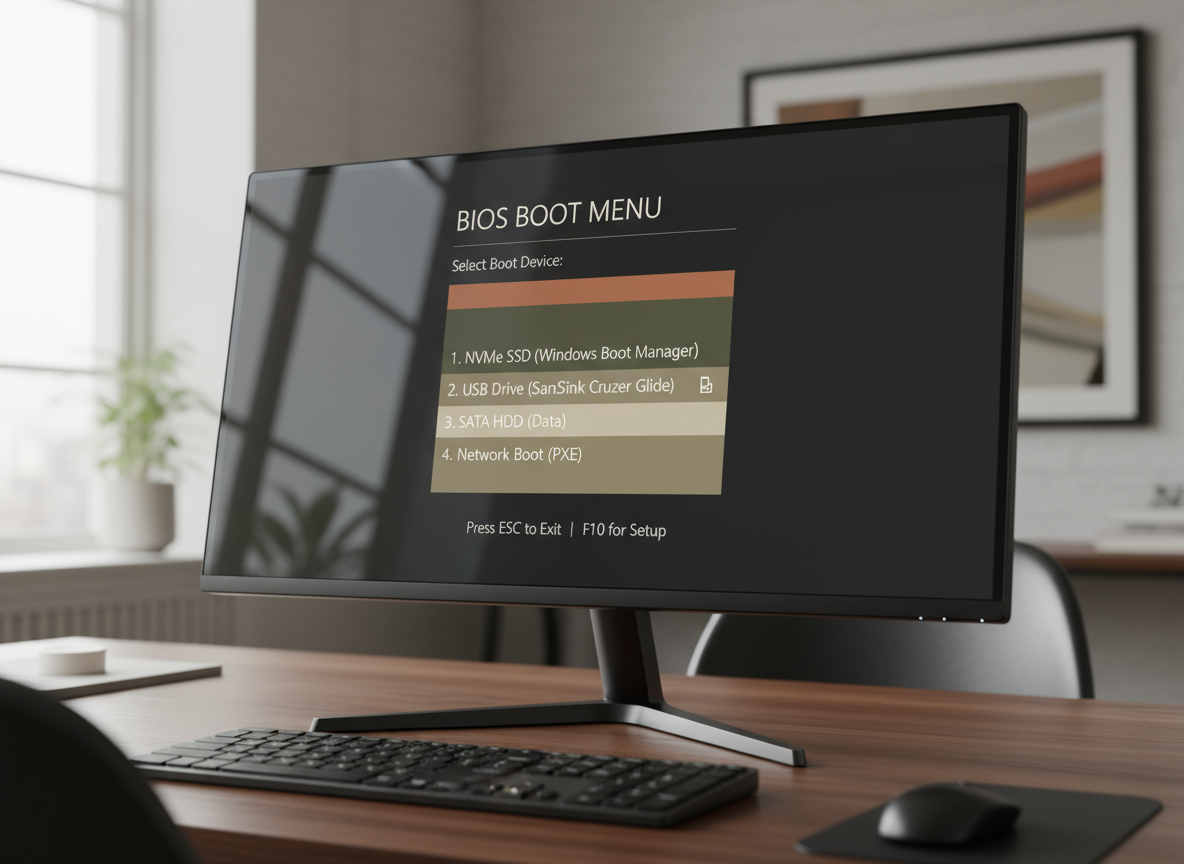
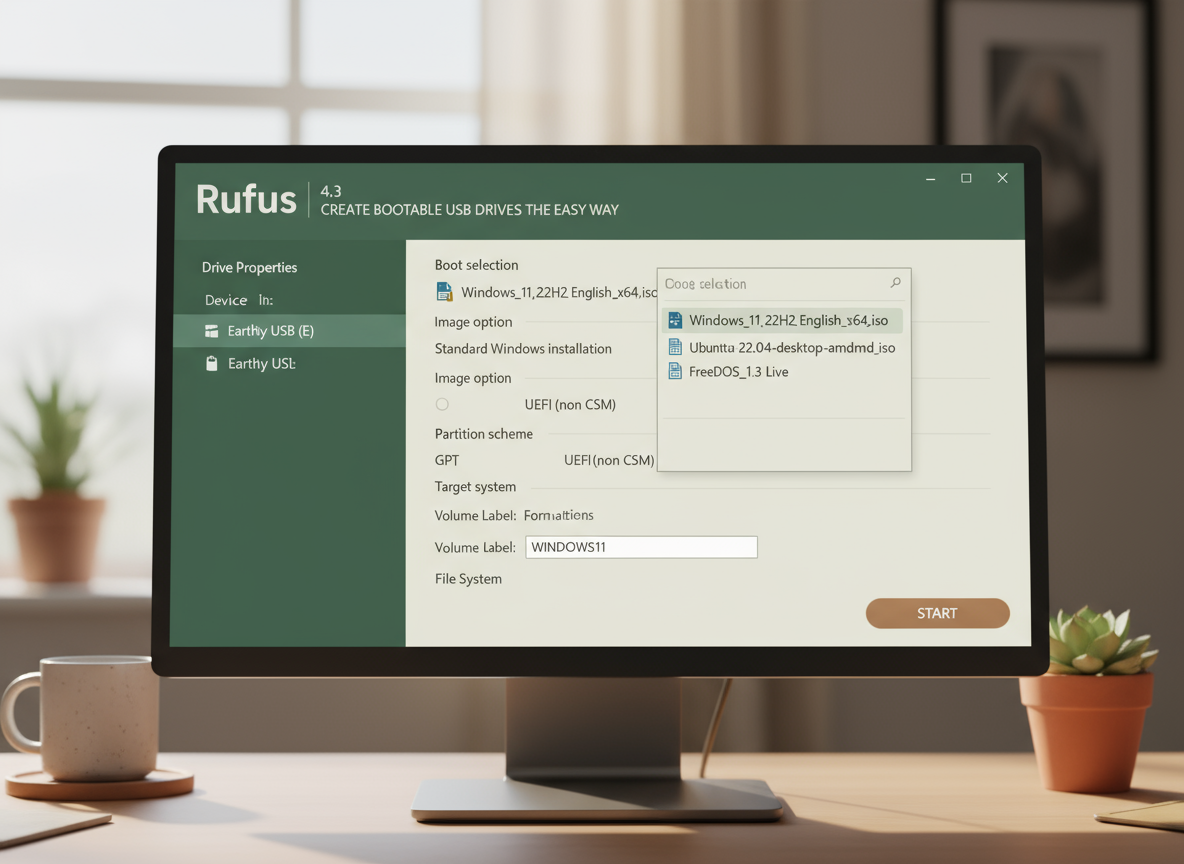
마이크로소프트에서 직접 제공하는 공식 툴을 이용하는 방법으로, 가장 안정적이고 간편합니다. 컴퓨터를 잘 모르시는 분들께 가장 먼저 추천하는 윈도우11 usb 부팅디스크 만들기 방법입니다.
먼저 구글에서 'Windows 11 다운로드'를 검색하여 마이크로소프트 공식 홈페이지에 접속합니다. 여러 항목 중 'Windows 11 설치 미디어 만들기' 아래에 있는 '지금 다운로드' 버튼을 클릭하여 'MediaCreationToolW11.exe' 파일을 받으세요.
다운로드한 파일을 실행하고 관련 통지 및 사용 조건에 '동의'합니다. '언어 및 버전 선택' 화면이 나오면 기본적으로 현재 PC 설정에 맞게 선택되어 있습니다. 그대로 '다음'을 누르세요. 만약 다른 버전이 필요하다면 '이 PC에 권장 옵션 사용' 체크를 해제하고 직접 선택할 수 있습니다.
'사용할 미디어 선택' 화면에서 'USB 플래시 드라이브'를 선택하고 '다음'을 클릭합니다. 다음 화면에서 PC에 꽂아둔 USB 드라이브를 정확히 선택한 후 '다음'을 누르면 모든 준비가 끝납니다.
이제 프로그램이 자동으로 윈도우11 파일을 다운로드하고 부팅 가능한 USB로 만들어줍니다. 이 과정은 인터넷 속도와 PC 성능에 따라 몇 분에서 몇십 분까지 걸릴 수 있습니다. "USB 플래시 드라이브가 준비되었습니다"라는 메시지가 나오면 성공입니다!
윈도우11 무료 업데이트 방법 업데이트 오류 해결법
윈도우11 무료 업데이트 방법, 혹시 모를 오류 해결법 까지 완벽 정리 윈도우11 무료 업데이트 방법을 찾고 계신가요? 가장 쉬운 방법부터 예상치 못한 윈도우11 업데이트 오류 해결 팁까지, 이 글
korea.date.or.kr
🚀 방법 2: Rufus로 구형 PC용 윈도우11 usb 부팅디스크 만들기
TPM이나 보안 부팅 같은 윈도우11의 까다로운 설치 조건을 만족하지 못하는 구형 PC를 가지고 계신다면 Rufus라는 프로그램을 사용하는 것이 해답이 될 수 있습니다.
조금 더 과정이 있지만, 이 방법을 통하면 구형 PC에도 윈도우11을 설치할 수 있습니다. 이것이 바로 Rufus를 이용한 윈도우11 usb 부팅디스크 만들기의 최대 장점입니다.
먼저 구글에서 'Rufus'를 검색해 공식 홈페이지에서 프로그램을 다운로드합니다. 또한, 마이크로소프트 공식 홈페이지('Windows 11 다운로드' 페이지)에서 'Windows 11 디스크 이미지(ISO) 다운로드' 항목을 찾아 ISO 파일을 직접 다운로드해야 합니다.
Rufus를 실행하고 '장치'에서 준비한 USB를 선택합니다. '부트 선택' 항목에서 '선택' 버튼을 눌러 방금 다운로드한 윈도우11 ISO 파일을 지정해줍니다. 다른 설정은 대부분 자동으로 변경되므로 특별히 건드릴 필요는 없습니다.
'시작' 버튼을 누르면 'Windows 사용자 환경'이라는 팝업창이 나타납니다. 바로 이 부분이 핵심입니다.
'Remove requirement for 4GB+ RAM, Secure Boot and TPM 2.0' (4GB 이상 램, 보안 부팅, TPM 2.0 요구 사항 제거) 옵션에 체크가 되어 있는지 확인하고 'OK'를 누릅니다. USB 데이터가 삭제된다는 경고창이 나오면 '확인'을 눌러 제작을 시작합니다.
자주 묻는 질문 (FAQ)

A: 윈도우를 설치할 PC에 USB를 꽂고 재부팅합니다. 부팅 과정에서 F2, F10, Del 등 특정 키를 눌러 바이오스(BIOS) 또는 UEFI 설정 화면에 진입한 뒤, 부팅 순서(Boot Order)를 USB 드라이브가 1순위가 되도록 변경하고 저장하면 USB로 부팅되어 설치가 시작됩니다. (메인보드 제조사마다 진입 키는 다릅니다.)
A: 기존에 윈도우10 정품을 사용하던 PC에 윈도우11을 클린 설치하는 경우, 대부분 메인보드에 인증 정보가 귀속되어 있어 인터넷에 연결되면 자동으로 정품 인증이 완료됩니다. 새로운 PC라면 별도로 윈도우11 제품 키를 구매하여 입력해야 합니다.
A: 네, 물론입니다. 윈도우 탐색기에서 해당 USB 드라이브를 마우스 오른쪽 버튼으로 클릭한 뒤 '포맷'을 선택하여 파일 시스템을 FAT32나 NTFS로 변경해주면 다시 일반 데이터 저장용 USB로 사용할 수 있습니다. 성공적인 윈도우11 usb 부팅디스크 만들기 이후에는 이렇게 활용 가능합니다.
오늘은 PC 관리에 있어 필수 스킬 중 하나인 윈도우11 usb 부팅디스크 만들기에 대해 알아보았습니다. 비상 상황을 대비해 미리 하나 만들어두시면, 컴퓨터에 문제가 생겼을 때 당황하지 않고 빠르고 능숙하게 대처할 수 있을 겁니다. 이 글이 여러분의 쾌적한 PC 라이프에 조금이나마 도움이 되었기를 바랍니다! 🚀



